|
Possiamo cominciare
1. Apri il
tube ''renée -symphonie en sous sol-fond1''
2.
Livelli>Duplica
3. Effetti>Plugin>Toadies>What
are you a 46/46
4. Effetti>Plugin>Flaming
Pear>Flexify 2 (ripetere due volte di seguito con gli
stessi parametri)
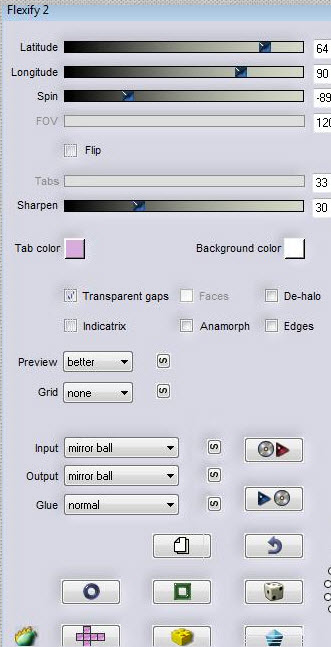
5. Effetti>Plugin><
I.C.NET Software >Filter Unlimited 2.0>Italian Editor
effects>Mosaico
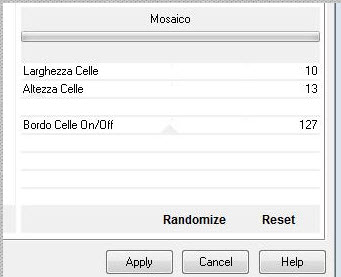
6. Effetti>Plugin>Andromeda>Velocity
Filter
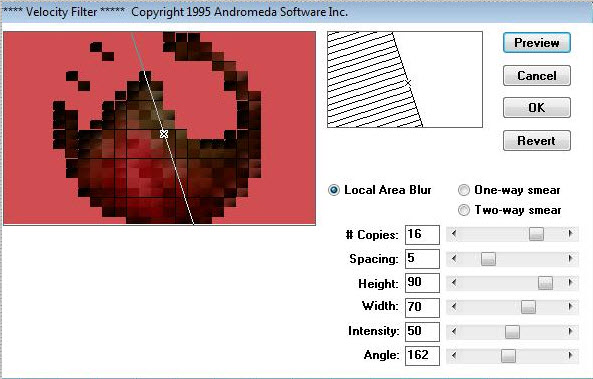
7.
Livelli>Duplica
- Rinomina i
tre livelli in: Raster 1 - Raster 2 e Raster 3
Così si
presenta la tavolozza dei livelli
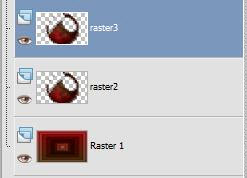
8. Tavolozza
dei livelli - posizionati sul livello Raster 3
9. Effetti>Plugin>Deformation>Circulator
(puoi trovare questo effetto
anche in VM Distortion>Circulator)
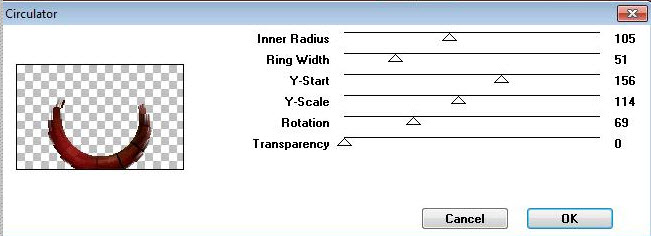
10.
Regola>Messa a fuoco>Messa a fuoco passaggio alto
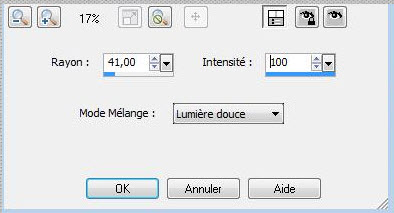
- Tavolozza
dei livelli - posizionati sul livello Raster 2
11. Effetti>Plugin>Penta.com>VTR2
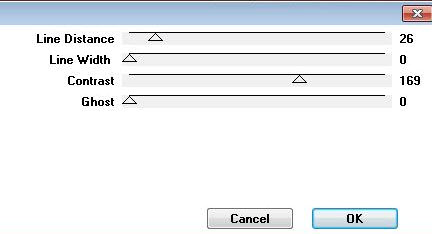
12. Apri il
tube ''woman_681_tubed_by_thafs''
-
Immagine>Ridimensiona a 85%
-
Modifica>Copia - torna al tuo lavoro ed incolla come
nuovo livello
- Posiziona
correttamente
13. Apri il
tube ''1247994740'
-
Modifica>Copia - torna al tuo lavoro ed incolla come
nuovo livello
- Attiva lo
strumento
 e posiziona così:
e posiziona così:
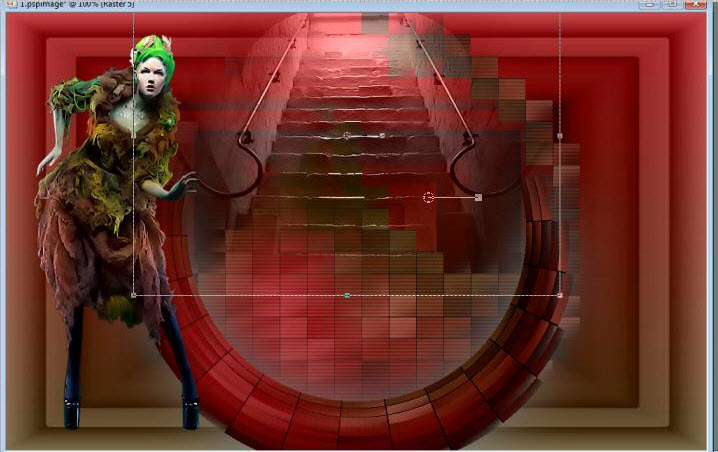
- Tavolozza
dei livelli - cambia la modalità di miscelatura di
questo livello in Luminanza esistente
14. Apri il
tube ''@ann_010606_boxwood"
-
Modifica>Copia - torna al tuo lavoro ed incolla come
nuovo livello
15.
Effetti>Effetti immagine>Scostamento
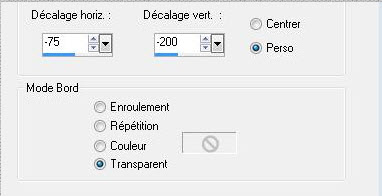
16.
Livelli>Duplica
-
Immagine>Ridimensiona a 75% - "Ridimensiona tutti i
livelli" NON selezionato
-
Livelli>Disponi>Sposta giù
17. Apri il
tube ''1247-concert-LB TUBES"
- Su questo
tube, attiva lo strumento
 e seleziona il bambino
e seleziona il bambino
-
Modifica>Copia - torna al tuo lavoro ed incolla come
nuovo livello
- Posiziona correttamente
18. Apri il
tube ''a12f2350.png''
-
Immagine>Ridimensiona a 55%
-
Modifica>Copia - torna al tuo lavoro ed incolla come
nuovo livello
- Posiziona correttamente
19. Apri il
tube ''jet-animals-mousse-september-2008"
-
Immagine>Ridimensiona - 2 volte a 55%
-
Modifica>Copia - torna al tuo lavoro ed incolla come
nuovo livello
- Posiziona a destra e con lo strumento Puntatore
inclinalo leggermente così:
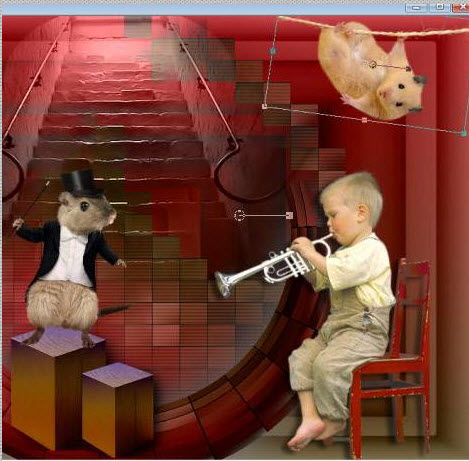
20. Apri il
tube "tatoo-poes"
-
Modifica>Copia - torna al tuo lavoro ed incolla come
nuovo livello
- Posiziona come da immagine finale
21. Apri il
tube '' LU_GD_Mice1_2''
-
Immagine>Ridimensiona a 25
-
Modifica>Copia - torna al tuo lavoro ed incolla come
nuovo livello
- Posiziona correttamente tra le gambe della
ragazza
22. Apri il
tube "renee-brillant"
-
Modifica>Copia - torna al tuo lavoro ed incolla come
nuovo livello
- Posiziona come da esempio finale
23.
Livelli>Duplica
-
Livelli>Unisci>Unisci giù
24. Apri il
tube "renee-lanterne"
-
Modifica>Copia - torna al tuo lavoro ed incolla come
nuovo livello
25.
Effetti>Effetti immagine>Scostamento O = 233 e V = 268
Trasparente
26.
Effetti>Effetti di illuminazione>Punti luce
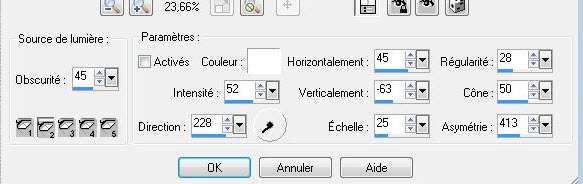
27.
Livelli>Unisci>Unisci visibile
28. Effetti>Plugin>AAA
Frame>Foto Frame

29.
Immagine>Aggiungi bordatura - 15 pixels colore #830f0f
30.
Immagine>Aggiungi bordatura - 30 pixels - colore #aaa9a7
31. Attiva lo
strumento
 e seleziona la bordatura di 30 pixels
e seleziona la bordatura di 30 pixels
32. Effetti>Plugin><
I.C.NET Software >Filter Unlimited 2.0>Plugins AB 01 /
Random Rings...
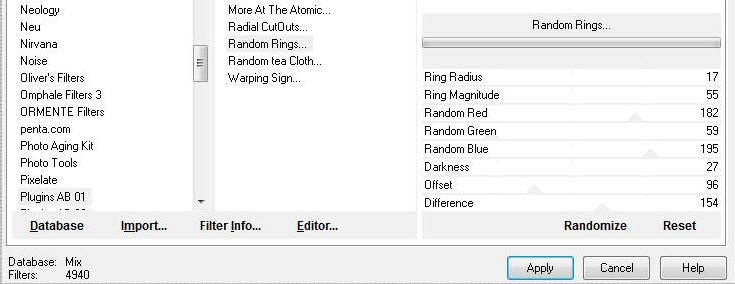
33.
SELEZIONI>DESELEZIONA TUTTO
34.
Immagine>Aggiungi bordatura - 5 pixels in #830f0f
34. Apri ed
incolla il tube del testo, oppure scrivine uno a tuo
gusto con il font allegato nel materiale
Il
tutorial è terminato
Spero abbiate gradito eseguirlo
Grazie
Renée
Scritto e pubblicato
nel 2011
*
Ogni somiglianza con una lezione esistente è una pura
coincidenza
*
Non dimenticate di ringraziare i tubeurs e le
traduttrici che lavorano con e per noi.
Grazie
|